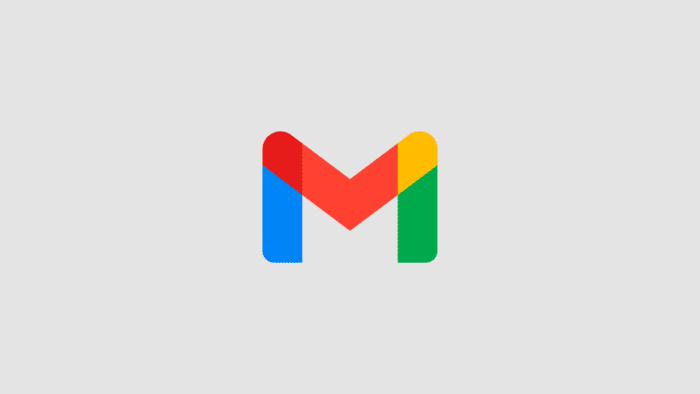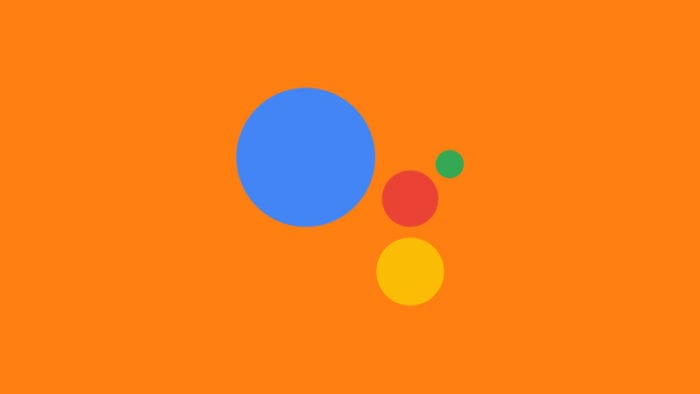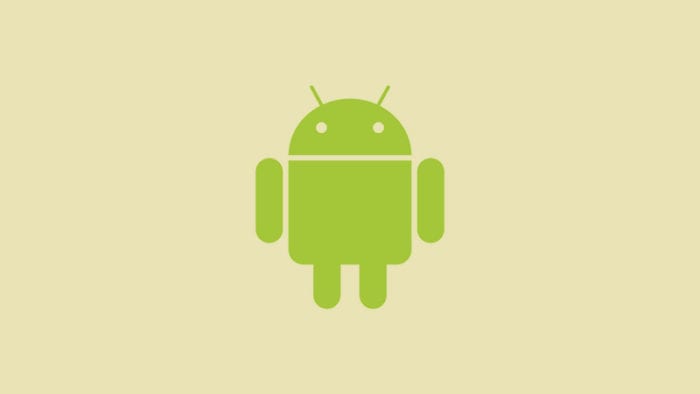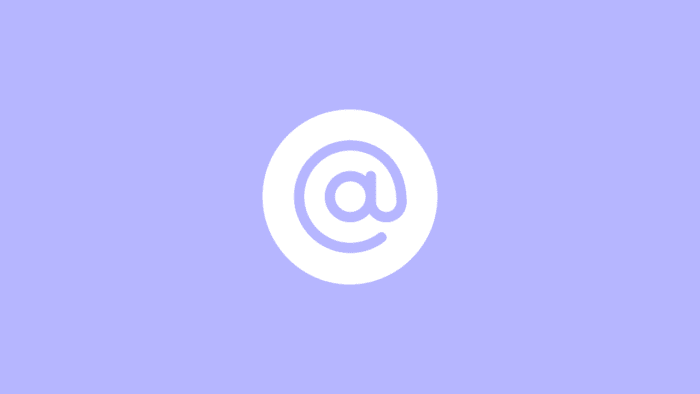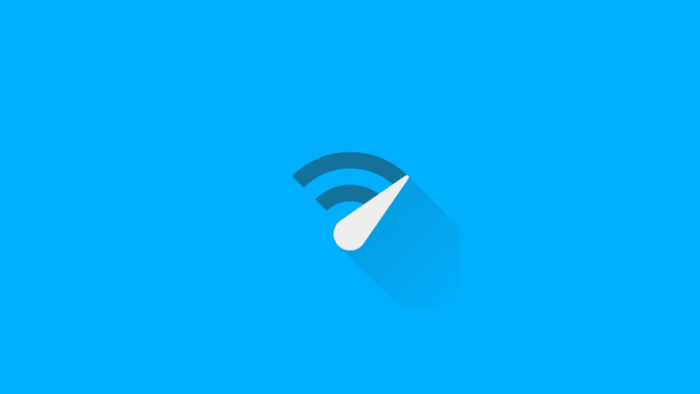- Buka aplikasi Gmail dan ketuk gambar profilmu di pojok kanan atas
- Pilih “Kelola akun di perangkat ini”
- Pilih akun yang ingin kamu keluarkan dan ketuk “Hapus akun”
- Konfirmasi penghapusan akun untuk logout sepenuhnya
- Kamu juga dapat menambah dan beralih di antara beberapa akun Gmail di ponsel Android
Mengetahui cara logout dari akun Gmail di ponsel Android merupakan keterampilan penting, terutama jika kamu menggunakan perangkat di tempat umum atau membaginya dengan orang lain. Logout memastikan email dan informasi pribadimu tetap aman dan pribadi. Dalam artikel ini, kita akan membahas langkah-langkah sederhana untuk logout dari akun Gmail di smartphone atau tablet Android.
Daftar isi
Cara Logout Gmail di Perangkat Android
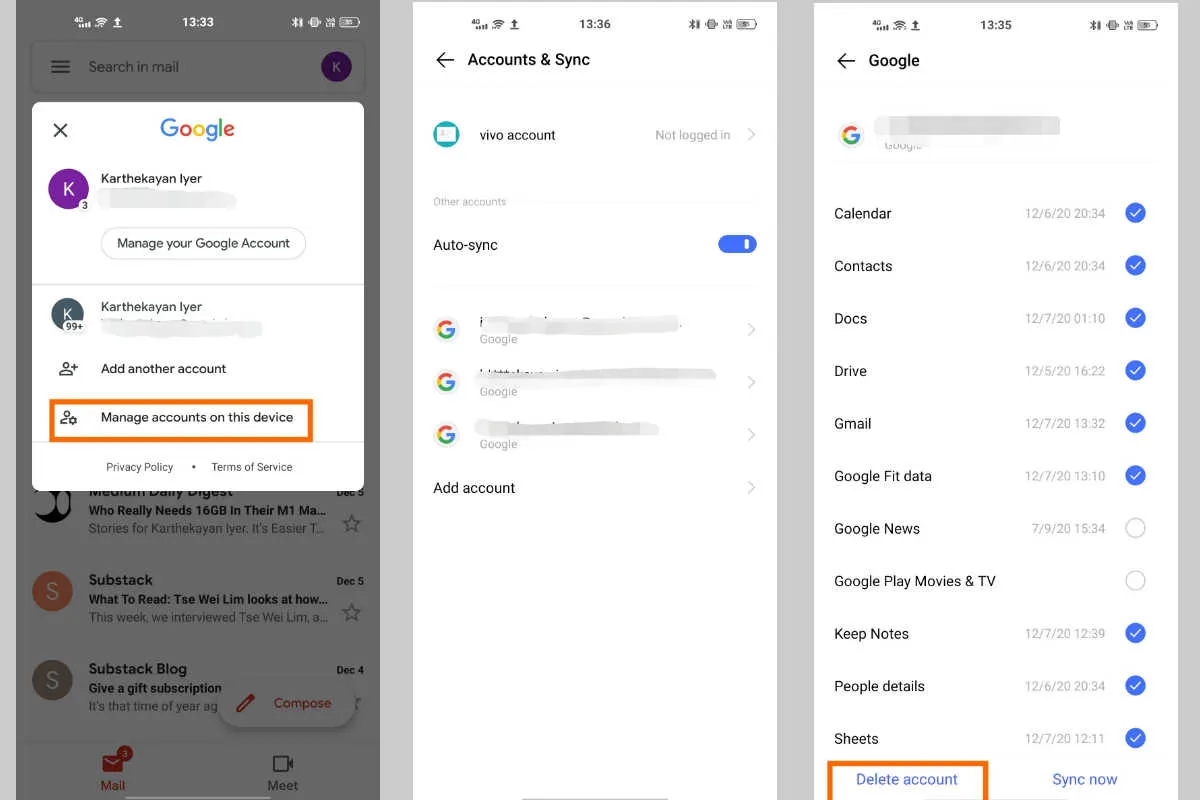
Proses untuk logout dari akun Gmail di ponsel atau tablet Android cukup mudah. Ikuti langkah-langkah berikut:
- Buka aplikasi Gmail di perangkat Android.
- Ketuk gambar profilmu di pojok kanan atas layar.
- Pilih opsi “Kelola akun di perangkat ini”.
- Pilih akun Gmail yang ingin kamu hapus dari perangkat.
- Ketuk tombol “Hapus akun” di bagian bawah.
- Konfirmasi bahwa kamu ingin menghapus akun dengan mengetuk “Hapus akun” lagi.
Setelah menyelesaikan langkah-langkah ini, akun Gmail-mu akan sepenuhnya logout dari perangkat. Layanan atau aplikasi Google lain yang terkait dengan akun tersebut, seperti Google Drive atau YouTube, juga akan logout.
Menggunakan Beberapa Akun Gmail di Android
Selain logout dari satu akun Gmail, Android juga memungkinkanmu untuk menambah dan beralih di antara beberapa akun Gmail di perangkat yang sama. Ini dapat berguna jika kamu memiliki akun Gmail pribadi dan akun kerja, atau jika kamu mengelola email untuk anggota keluarga yang berbeda.
Untuk menambahkan akun Gmail lain di ponsel atau tablet Android:
- Buka aplikasi Gmail dan ketuk gambar profilmu di pojok kanan atas.
- Pilih opsi “Tambahkan akun lain”.
- Pilih jenis akun yang ingin kamu tambahkan, seperti Gmail pribadi, akun kerja, atau akun email lainnya.
- Ikuti petunjuk di layar untuk login ke akun baru.
Setelah menambahkan akun tambahan, kamu dapat dengan mudah beralih di antaranya dengan mengetuk gambar profilmu dan memilih akun yang ingin kamu gunakan.
FAQ
Bisakah saya logout dari satu akun Gmail saja di Android?
Ya, kamu dapat logout dari akun Gmail tertentu di perangkat Android tanpa menghapus semua akunmu. Ikuti langkah-langkah yang diuraikan di atas untuk memilih akun yang ingin kamu hapus dan ketuk “Hapus akun”.
Apakah menghapus akun Gmail dari ponsel Android akan menghapus akun itu sendiri?
Tidak, menghapus akun Gmail dari perangkat Android tidak akan menghapus akun itu sendiri. Ini hanya akan menghapus akun dari perangkat tersebut. Kamu masih dapat mengakses akun Gmail dari perangkat lain atau dengan login di web.
Bagaimana cara beralih di antara beberapa akun Gmail di ponsel Android saya?
Untuk beralih di antara beberapa akun Gmail di Android, buka aplikasi Gmail dan ketuk gambar profilmu di pojok kanan atas. Ini akan menampilkan semua akun Gmail yang saat ini ditambahkan ke perangkatmu. Cukup pilih akun yang ingin kamu gunakan.